تغيير حجم الخط الافتراضي ونمط مستندات Microsoft Word

بدأت Microsoft باستخدام خط Calibri 11pt في Office 2007. بالنسبة للعديد من المستخدمين ، الحجم صغير جدًا ، وقد ترغب في جعل الخط الافتراضي مختلفًا.
قام Microsoft Office بتغيير حجم الخط ونمطهإلى Calibri 11 pt في Office 2007. بالنسبة للعديد من المستخدمين ، الحجم صغير جدًا ، وقد يرغب بعضكم في تغيير نمط الخط أيضًا. إذا كنت تستخدم الإصدارات الجديدة من Microsoft Office - إما معاينة 2013 أو 2016 ، فإليك كيفية تعيين حجم الخط ونمطه الافتراضيين على أفضل ما يناسبك.
تغيير حجم الخط ونمطه في Microsoft Word
أولاً ، قم بتشغيل Word في Microsoft Office 2013 أو 2016 واستخدم اختصار لوحة المفاتيح Ctrl + Shift + F لفتح مربع حوار الخط الموضح أدناه. هنا يمكنك تغيير نمط الخط الافتراضي ، وحجمه ، وتأثيراته ، وحتى اللون إذا أردت.
بعد اختيار الإعدادات الخاصة بك ، تأكد من النقر فوق تعيين كافتراضي زر في الزاوية اليسرى السفلى. إذا قمت فقط بالنقر فوق "موافق" ، سيتم تغيير الخط لهذا المستند فقط.
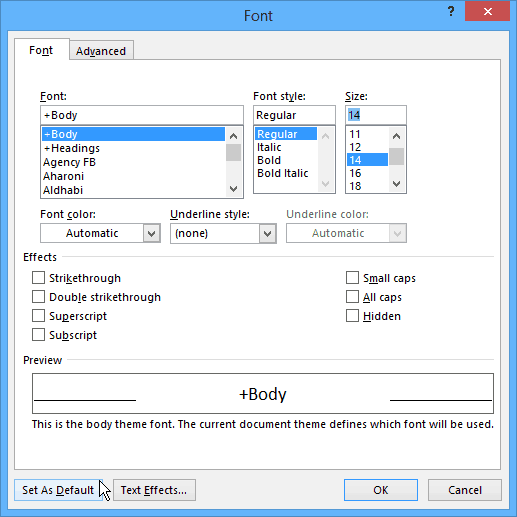
بعد تحديد اختياراتك ، ستحصل على مربع حوار للتأكيد حيث تريد تحديد "جميع المستندات تستند إلى النموذج العادي " وانقر فوق موافق.
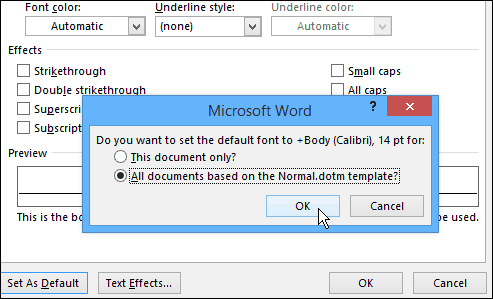
الآن في كل مرة تفتح فيها مستندًا ، سيكون حجم الخط الافتراضي ونمطه هو بالضبط ما قمت بتعيينه عليه. تجدر الإشارة إلى أنه يمكنك استخدام نفس الخطوات في Office 2010 أيضًا.
على عكس تغيير مظهر لون Office الذييغير جميع التطبيقات في مجموعة Office ، تحتاج إلى تغيير الخط الافتراضي في كل تطبيق على حدة. على سبيل المثال ، إليك كيفية تغيير خط Outlook 2010 الافتراضي.










اترك تعليقا